วิธีการเปลี่ยนสีขีดทับโดยไม่เปลี่ยนสีของข้อความใน Excel
โดยค่าเริ่มต้นสีขีดฆ่าจะเหมือนกับสีแบบอักษรของเนื้อหาเซลล์ อย่างไรก็ตามคุณต้องแยกสีขีดฆ่าและสีข้อความในเซลล์เพื่อจุดประสงค์บางอย่าง ตัวอย่างเช่นคุณต้องการให้เนื้อหาของเซลล์เป็นสีดำและทำให้ขีดทับเป็นสีแดงดังภาพด้านล่างที่แสดง จริงๆแล้วไม่มีวิธีใดในการเปลี่ยนสีขีดฆ่าโดยตรงโดยไม่เปลี่ยนสีของข้อความ ในบทความนี้คุณจะได้เรียนรู้เคล็ดลับในการบรรลุรายละเอียด

เปลี่ยนสีของขีดทับโดยไม่เปลี่ยนสีของข้อความ
เปลี่ยนสีของขีดทับโดยไม่เปลี่ยนสีของข้อความ
ส่วนนี้จะแสดงให้คุณเห็นการเพิ่มขีดฆ่าโดยการแทรกเส้นในเซลล์จากนั้นเปลี่ยนสีเส้นเป็นสีที่คุณต้องการ กรุณาดำเนินการดังนี้
1 คลิก สิ่งที่ใส่เข้าไป > รูปร่าง > Line. ดูภาพหน้าจอ:

2. จากนั้นลากเส้นบนข้อความเซลล์ที่คุณต้องการเพิ่มขีดทับตามภาพด้านล่างที่แสดง

3. เลือกบรรทัดเพื่อแสดงไฟล์ เครื่องมือการวาด จากนั้นเลือกสีสำหรับเส้นในไฟล์ เค้าร่างรูปร่าง รายการแบบเลื่อนลงภายใต้ รูปแบบ แท็บ ดูภาพหน้าจอ:
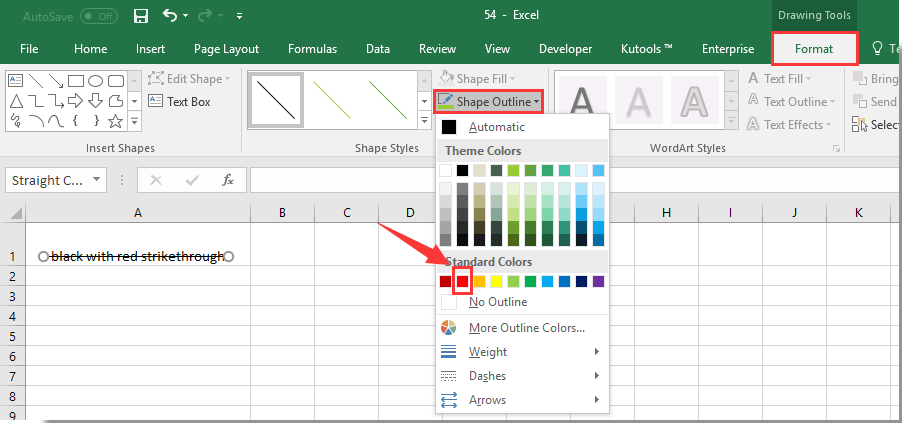
จากนั้นคุณจะเห็นผลลัพธ์ตามภาพด้านล่างที่แสดง

บทความที่เกี่ยวข้อง:
- วิธีทำให้ชื่อแท็บชีตเท่ากับค่าเซลล์ใน Excel
- วิธีเปลี่ยนค่าตามสีของเซลล์ใน Excel
- วิธีเปลี่ยนสีของเซลล์เมื่อเซลล์ถูกคลิกหรือเลือกใน Excel
สุดยอดเครื่องมือเพิ่มผลผลิตในสำนักงาน
เพิ่มพูนทักษะ Excel ของคุณด้วย Kutools สำหรับ Excel และสัมผัสประสิทธิภาพอย่างที่ไม่เคยมีมาก่อน Kutools สำหรับ Excel เสนอคุณสมบัติขั้นสูงมากกว่า 300 รายการเพื่อเพิ่มประสิทธิภาพและประหยัดเวลา คลิกที่นี่เพื่อรับคุณสมบัติที่คุณต้องการมากที่สุด...

แท็บ Office นำอินเทอร์เฟซแบบแท็บมาที่ Office และทำให้งานของคุณง่ายขึ้นมาก
- เปิดใช้งานการแก้ไขและอ่านแบบแท็บใน Word, Excel, PowerPoint, ผู้จัดพิมพ์, Access, Visio และโครงการ
- เปิดและสร้างเอกสารหลายรายการในแท็บใหม่ของหน้าต่างเดียวกันแทนที่จะเป็นในหน้าต่างใหม่
- เพิ่มประสิทธิภาพการทำงานของคุณ 50% และลดการคลิกเมาส์หลายร้อยครั้งให้คุณทุกวัน!

